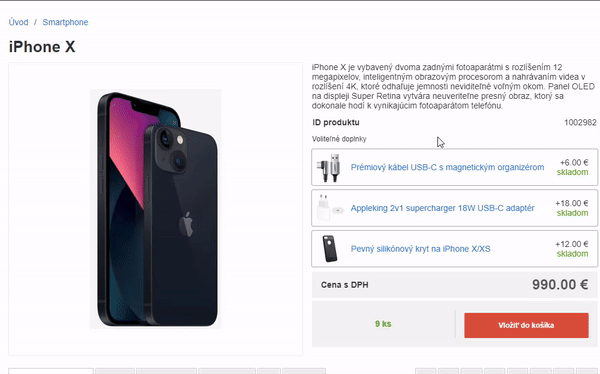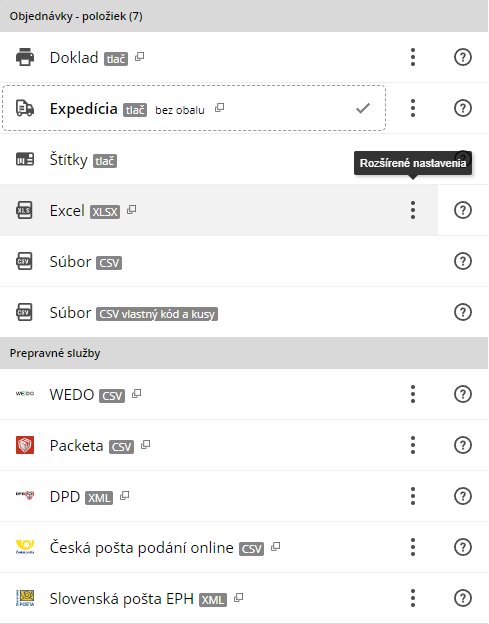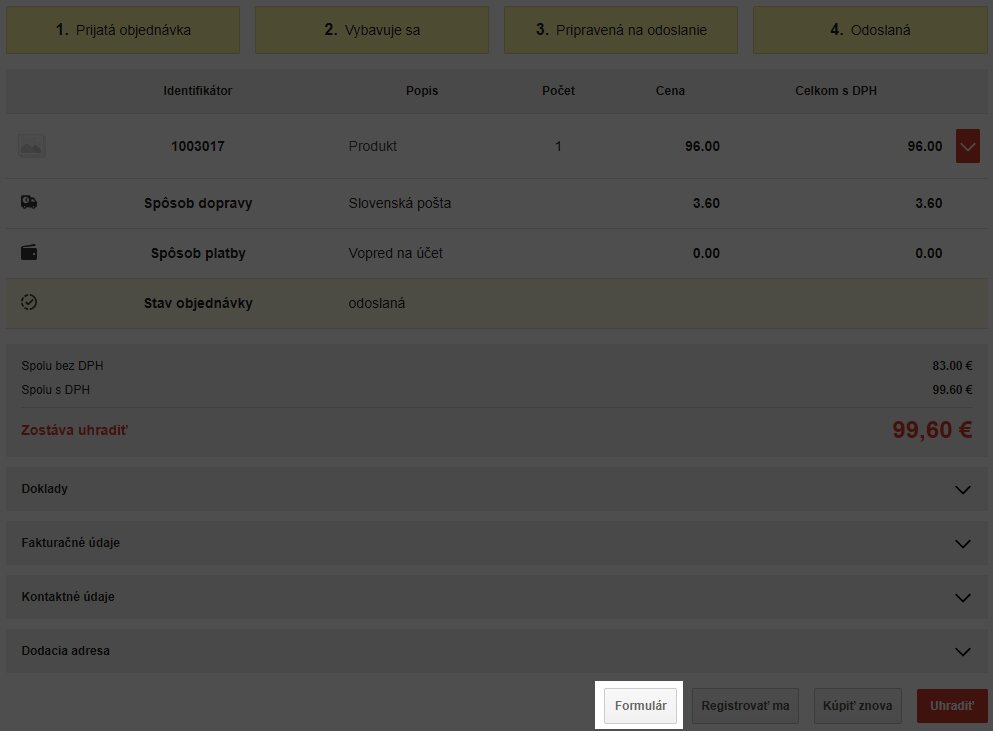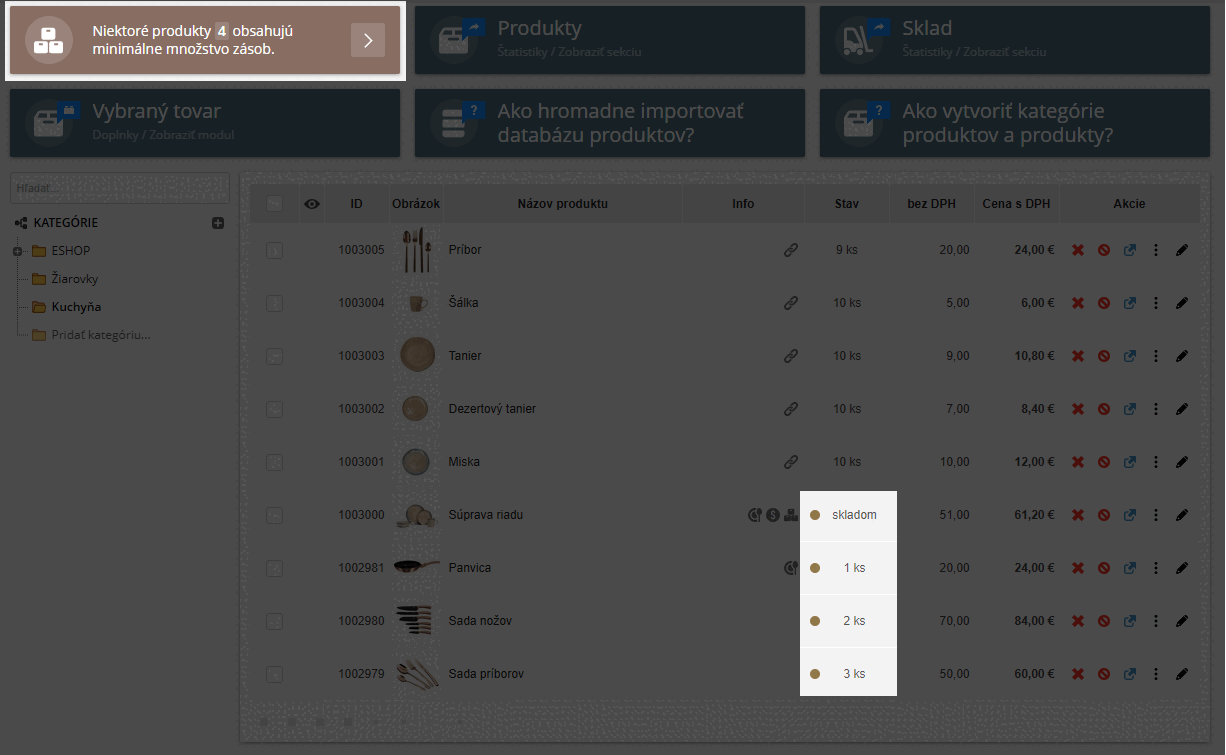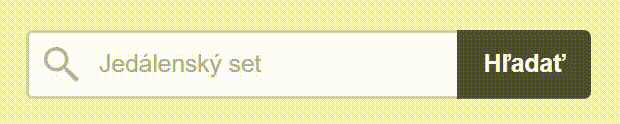Pridali sme do systému niekoľko nových funkcií, ktoré vám uľahčia správu a predaj produktov. Medzi novinkami nájdete možnosť vytvorenia predplatného, implementáciu vlastnej platobnej brány, voliteľné doplnky pre produkty, či nový typ príplatku pre spôsob dopravy. Navyše sme pridali aj možnosť sledovania minimálneho množstva zásob, aby ste vždy mali prehľad o dostupnosti tovaru. Tieto a ďalšie vylepšenia niektorý z vás už mohli vyskúšať v priebehu posledných mesiacoch kedy sme ich postupne sprístupňovali.
Predplatné
V sekcii Doplnky / Pluginy bol pridaný nový plugin Predplatné.
Predplatné - Slúži na evidenciu predplatného pre registrovaných užívateľov, prípadne aj na zmenu užívateľskej skupiny na určité obdobie za odmenu (predplatné).
Užívateľské skupiny vytvárate v sekcii Užívatelia / Skupiny, viac informácií v nápovede danej sekcie.
Postup
- Vytvorte predplatné tlačítkom Pridať položku a nastavte možnosti predplatného.
- V sekcii Produkty / Produkty v úprave jednotlivých položiek alebo po kliknutí na tlačítko Pridať produkt v otvorenom okne v záložke Prepojenia v položke "Predplatné" vyberte pred-vytvorené predplatné. Sumu a informácie o predplatnom nastavujete priamo v danom produkte.
- Po objednaní daného produktu s nastaveným predplatným a vybavení objednávky (objednávka musí byť v stave odoslaná) bude danému užívateľovi automaticky nastavené predplatné so zvolenou exspiráciou, prípadne aj užívateľská skupina, ak je v predplatnom zadaná položka "Začiatok". Predplatné sa tak automaticky aktivuje a uplatní práve zmenou stavu objednávky na odoslaná.
- Pred exspiráciou predplatného bude užívateľovi odoslaný email s upozornením ohľadom blížiacej sa exspirácie predplatného, s odkazom na produkt pre možnosť opätovného objednania si predplatného. Užívateľovi tak objednávka nebude vytvorená automaticky, ale musí si predplatné (produkt) sám opätovne objednať. Email bude odoslaný niekoľko dní pred exspiráciou predplatného, pričom počet dní nastavujete po kliknutí na tlačítko v položke "Upozornenie o expirácii".
- Po exspirácii predplatného bude pri najbližšom prihlásení užívateľa na stránkach danému užívateľovi nastavená užívateľská skupina na základe nastavenej položky "Koniec".
Podmienky a možnosti
- Pre využitie pluginu je nutné mať na eshope povolenú registráciu, teda v sekcii Nastavenia / Web položku "Zakázať registráciu" nezaškrtnutú!
- Predplatné sa uplatní len na registrovaného užívateľa (užívateľský účet).
- Ak neregistrovaný užívateľ vytvorí objednávku s produktom "Predplatné" bude automaticky registrovaný (bude mu vytvorený užívateľský účet).
- Ak neprihlásený užívateľ vytvorí objednávku s produktom "Predplatné" a jeho email v objednávke už je priradený k užívateľskému účtu, bude predplatné priradené užívateľskému účtu (platí pre "Email"aj "Email (sekundárny)").
- Vytvoriť je možné viacero predplatných, ktoré budú priradené rôznym produktom.
- Ak zrušíte už odoslanú objednávku, v ktorom bol produkt s predplatným, užívateľovi sa predplatné automaticky nezruší, pričom to je možné vykonať len manuálne (viď. info nižšie).
- Predplatné je možné zrušiť manuálne v sekcii Užívatelia / Užívatelia v úprave konkrétneho užívateľa po kliknutí na možnosť a následne na možnosť Predplatné.
- Ak zrušíte už odoslanú objednávku, v ktorom bol produkt s predplatným, a následne ju opätovne potvrdíte a odošlete, užívateľovi sa predplatné opätovne aktivuje, resp. predĺži o ďalšie obdobie.
- Predplatné je možné užívateľovi aktivovať aj manuálne bez objednávky a to v sekcii Užívatelia / Užívatelia v úprave konkrétneho užívateľa po kliknutí na možnosť a následne na možnosť Predplatné.
- Ak bude v objednávke viacero produktov s predplatným, užívateľovi sa aktivuje len prvé z nich, keďže užívateľ môže mať aktívne len jedno predplatné.
- Zvolené predplatné aj s dátumom exspirácie je možné vidieť v sekcii Užívatelia / Užívatelia v úprave konkrétneho užívateľa, ale aj priamo na stránkach po prihlásení užívateľa v sekcii nastavenia užívateľa.
- V úprave objednávky je možné predplatné produktu vidieť aj v záložke Položky po kliknutí na akciu v riadku konkrétnej položky (produktu) v otvorenom okne v položke "Predplatné".
- Po aktivácii alebo zrušení predplatného je nutné, aby sa užívateľ odhlásil a opätovne prihlásil pre uplatnenie zmien.
Platobné brány
V sekcii Doplnky / Pluginy / Platobné brány tlačítkom Pridať platobnú bránu bola pridaná nová možnosť Vlastná platobná brána. Viac informácií v nápovede Implementácia vlastnej platobnej brány.
Články
Príloha článku
V sekcii Články / Články v úprave článku bola pridaná nová záložka Prílohy a tlačítko .
Prílohy - možnosť pridania k článku prílohu, ktorá sa bude zobrazovať na stránkach priamo v detaile článku v jednotlivých záložkách (video, audio, odkaz, súbor).
Dátum zobrazenia
V sekcii Články / Články v úprave konkrétneho článku v záložke Právomoci bola pridaná položka "Dátum zobrazenia".
Dátum zobrazenia - určuje obdobie zobrazenia článku v rozmedzí dátumov od - do.
- Ak dátum od nebude zadaný, článok sa bude zobrazovať do dátumu do.
- Ak dátum do nebude zadaný, článok sa bude zobrazovať neobmedzene od dátumu od.
- Po presiahnutí dátumu do sa článok nezobrazí.
- Článok sa zobrazí ešte v deň dátumu do.
Priorita pre vyhľadávanie
V sekcii Články / Články v úprave konkrétneho článku v záložke Právomoci bola pridaná položka "Priorita pre vyhľadávanie".
Priorita pre vyhľadávanie - v prípade aktívnej položky budú články vyhovujúce vyhľadávanému výrazu zobrazené pred článkami, ktoré danú položku nemajú aktívnu. Najčastejšie sa využíva v prípade, že máte v blogu aj nepodstatné informačné články, ktoré chcete vo vyhľadávaní zobraziť až za hlavnými článkami.
Doplnkovú možnosť nastavenie danej položky nájdete v sekcii Doplnky / Moduly / Vyhľadávanie v položke "Vyhľadávať len prioritné" (viac info v nápovede položky).
Správa súborov
Úprava obrázkov
Vďaka prepojeniu so službou Photopea.com je možné obrázky upravovať priamo v prehliadači, pričom pri prekliknutí sa z administrácie ste automaticky presmerovaný do služby Photopea. Po úprave obrázka v Photopea stačí uložiť klasicky: Súbor / Uložiť (kl. skratka: CTRL + S) a upravený obrázok sa automaticky pre-uloží aj v administrácií WEXBO.
Nastavujete v sekcii Súbory / Správa súborov pravým tlačítkom myši na obrázok zobraziť ďalšie možnosti ( ) a následne vybrať možnosť Upraviť v Photopea.
Produkty
Voliteľné doplnky
V sekcii Produkty / Produkty v úprave konkrétneho produktu alebo po kliknutí na tlačítko Pridať produkt v záložke Prepojenia bola pridaná nová položka "Voliteľné doplnky".
Voliteľné doplnky - po zadaní produktov sa budú dané produkty zobrazovať v bočnej časti detailu daného produktu v položke Voliteľné doplnky, pričom ich bude možné dodatočne vybrať, a následne hromadne vložiť do košíka s požadovaným produktom. Pri výbere sa konečná cena v detaile produktu prepočíta, resp. sa k nej automaticky pripočíta konečná cena vybraných produktov.
ID produktov vložíte do poľa pomocou prehľadávania položiek, po vyhľadaní a označení požadovaných produktov s následným potvrdením. Do poľa nie je možné zadať ID produktu (v prípade hromadnej úpravy ID produktov), ktoré práve upravujete.
Predplatné
V sekcii Produkty / Produkty v úprave jednotlivých položiek alebo po kliknutí na tlačítko Pridať produkt v otvorenom okne v záložke Prepojenia vola pridaná nová položka "Predplatné".
Predplatné - nastavením položky sa produkt stáva predplatným podľa podmienok pluginu Predplatné. Položky predplatného vytvárate v sekcii Doplnky / Pluginy / Predplatné viac informácií v nápovede daného pluginu.
Štatistiky produktu
V sekcii Produkty / Produkty v úprave konkrétneho produktu po kliknutí na bola pridaná nová možnosť Štatistiky produktu.
Štruktúra boxu produktov
V sekcii Nastavenia / Eshop v záložke Zoznam produktov v položke "Štruktúra boxu produktov" boli pridané nové možnosti energetický štítok, predpokladané doručenie, spôsob doručenia, vernostné body.
Sekcie detailu produktu
V sekcii Nastavenia / Eshop v záložke Detail produktov v položke "Sekcie detailu produktu" boli pridané nové možnosti varianty, energetický štítok, dostupnosť, predpokladané doručenie, spôsob doručenia, vernostné body.
Hromadná úprava produktov
Do hromadnej úpravy produktov v sekcii Produkty / Produkty po výbere konkrétnych produktov alebo Vybrať všetko po kliknutí na po výbere možnosti Upraviť vybrané v záložke Prepojenia boli pridané nové položky "Voliteľné doplnky" a "Články", "Balík produktov".
Objednávky
Akcie vybraných
V sekcii Eshop / Objednávky po výbere konkrétnych položiek alebo Vybrať všetko kedy je následne možné kliknúť na tlačítko v pravom hornom rohu bolo okno Akcie vybraných sprehľadnené a pridané nové automatizované možnosti.
Formulár v detaile objednávky na eshope
V sekcii Nastavenia / Eshop v záložke Košík, objednávanie bola pridaná nová položka "Formulár v detaile objednávky".
Formulár v detaile objednávky - Možnosť pripojiť pred-vytvorený formulár do detailu objednávky zákazníka ako tlačítko pre zobrazenie ľubovoľného formulára. Možnosť je možné využiť napr. pre možnosť odstúpenia od zmluvy či vrátenia nejakého tovaru z objednávky. Text tlačítka je možné si upraviť (viď. premenná z prekladov nižšie). Výsledky vyplneného formulára budú priložené v sekcii Eshop / Objednávky v úprave konkrétnej objednávky v záložke Doplnkové údaje.
Formuláre vytvárate v sekcii Doplnky / Pluginy / Formuláre.
Napriek tomu, že formulár nebude priamo prepojený s objednávkou, je možné do formulára preniesť niektoré základné hodnoty z objednávky. Pri vytváraní formulára je v tomto prípade nutné jednotlivým položkám formulára v záložke Rozšírené nastavenia nastaviť v položke "Identifikátor" niektorý z nasledujúcich identifikátorov:
- id - ID objednávky (odporúčame využiť typ textové pole (text) alebo skryté pole (hidden)).
- name - Názov firmy alebo meno a priezvisko zákazníka (odporúčame využiť typ textové pole (text)).
- email - E-mail zákazníka (odporúčame využiť typ textové pole (email)).
- phone - Telefónne číslo zákazníka (odporúčame využiť typ textové pole (tel.)).
- items - Zoznam produktov (odporúčame využiť typ zaškrtávacie polia (checkbox), výberové polia (radio), výberové pole (select) alebo veľké textové pole (textarea)).
Doprava
Príplatok spôsobu dopravy
V sekcii Eshop / Doprava po kliknutí na tlačítko v pravom hornom rohu následne v úprave položky alebo Pridať položku bola v položke "Typ" pridaná nová možnosť doplnková služba
doplnková služba - Nepovinný, dobrovoľný príplatok, ktorý sa zobrazí pri spôsobe dopravy ak vyhovuje zvoleným podmienkam. Zákazník si následne daný príplatok môže zaškrtnúť.
Právomoci
V sekcii Eshop / Doprava v úprave konkrétnej dopravy alebo po pridaní novej tlačítkom Pridať spôsob dopravy bola v záložke Právomoci pridaná nová položka "Len pre produkty z kategórie".
Len pre produkty z kategórie - doprava sa podľa nastavení zobrazí len vtedy, ak košík obsahuje vybraný produkt(y), resp. jeho hlavnú kategóriu. Zoznam kategórií vložíte do poľa pomocou prehľadávania položiek, po vyhľadaní a označení požadovaných kategórií s následným potvrdením. Do úvahy sa berie len hlavná kategória produktov, nie teda vedľajšie kategórie, v ktorých je produkt zaradený.
Sklad
Minimálne množstvo zásob
V sekcii Nastavenia / Eshop v záložke Sklad bola pridaná nová položka "Minimálne množstvo zásob".
Minimálne množstvo zásob - Zvoľte predvolené minimálne množstvo zásob jednotlivých produktov (platné globálne pre všetky). Hodnota slúži v sekcii Produkty / Produkty pre zobrazenie upozornenia o tom, že niektoré produkty dosiahli zvolené minimálne množstvo zásob. Rovnako je možné vo filtri Dostupnosť aktivovať možnosť minimálne množstvo zásob, kedy sa zobrazia všetky produkty, ktoré majú množstvo skladom menšie alebo rovné zvolenej hodnote. Ak bude zadaná prázdna alebo nulová hodnota, upozornenie sa nebude zobrazovať.
Rovnako je možné "Min. množstvo zásob" nastaviť na konkrétnom produkte. Toto nastavenie je nadradené všeobecnému nastaveniu v Nastavenia / Eshop. Nastavujete v sekcii Produkty / Produkty v úprave jednotlivých položiek alebo po kliknutí na tlačítko Pridať produkt v otvorenom okne v záložke Rozšírené položka "Min. množstvo zásob". Položka bola pridaná aj do hromadnej úpravy produktov v záložke Rozšírené nastavenia v položke "Min. množstvo zásob".
Vyhľadávanie
Návrhy
V sekcii Doplnky / Moduly / Vyhľadávanie bola pridaná nová položka "Návrhy".
Návrhy - možnosť zvoliť viacero ukážok vyhľadávaných výrazov, ktoré sa budú zobrazovať v poliach vyhľadávania, keď v ňom zrovna nie je nič zadané. Jedná sa o dynamickú ukážku toho ako by mal vyzerať vyhľadávací výraz, rovnako animácia povzbudí zákazníka na možnosť využitia vyhľadávania.
Animácia sa predvolene spustí po 4 sekundách od načítania stránky, kedy sa náhodne jeden z vyhľadávaných výrazov postupne po písmenách vypíše. Každý zo zobrazených vyhľadávaných výrazov zostane zobrazený 5 sekúnd, pričom následne sa začne animácia vypisovania ďalšieho výrazu.
Vyhľadávať len prioritné
V sekcii Doplnky / Moduly / Vyhľadávanie bola pridaná nová položka "Vyhľadávať len prioritné".
Vyhľadávať len prioritné - Pri aktívnej položke sa budú vyhľadávať len produkty a články, ktoré majú zároveň aktívnu položku "Priorita pre vyhľadávanie". Ostatné produkty a články sa vo vyhľadávaní nezobrazia, teda prídete napr. o možnosť zobrazovať príslušenstvo k produktom až za produktami, ktoré majú pre vyhľadávanie prioritu.
Skupiny užívateľov
V sekcii Užívatelia / Skupiny v úprave konkrétnej skupiny v záložke Administrácia bola pridaná nová položka "Právomoci všetkých sekcií a doplnkov".
Právomoci všetkých sekcií a doplnkov - danej skupine povolíte všetky právomoci všetkých sekcií a doplnkov, resp. tých, ktoré sa nachádzajú v záložkách Sekcie a Doplnky.
Dané povolenie bude platné aj pre všetky nové sekcie a doplnky pridané do systému.
Naďalej nebude možné pristupovať do sekcií, ktoré môže spravovať len samotný administrátor. Rovnako sa dané globálne pridelenie právomocí netýka právomocí nastavených v záložke Položky.